- Pengarang Jason Gerald [email protected].
- Public 2023-12-16 11:29.
- Diubah suai terakhir 2025-01-23 12:42.
Membuat komputer permainan (permainan) memang keren, tetapi tentu saja ia juga dapat membantu anda menang di permainan yang anda gemari! Anda mungkin bingung mengenai komponen mana yang paling berpengaruh dalam komputer permainan. Baca artikel ini untuk beberapa cadangan untuk membina komputer permainan, tidak kira berapa anggaran yang anda ada.
Langkah

Langkah 1. Tentukan pemproses (CPU) yang ingin anda gunakan pada komputer anda
Dua pengeluar CPU yang paling berpengaruh adalah Intel dan AMD. Lakukan kajian perbandingan untuk harga CPU terkini.
- Pada masa ini, pilihan CPU terbaik yang menawarkan keseimbangan prestasi dan harga adalah Intel i5. Intel i7 lebih pantas, tetapi perbezaan kelajuan tidak sepadan dengan perbezaan harga dari i5.
- Pilihan CPU untuk komputer permainan peringkat permulaan adalah AMD Athlon II X4 640, sementara pilihan terbaik untuk komputer jarak jauh adalah Intel Core i3-3220.

Langkah 2. Cari papan induk yang menyokong jenis pemproses pilihan anda
Perhatikan soket pemproses (seperti LGA775), jenis memori (seperti DDR3), dan frekuensi memori (seperti 1066Mhz) semasa memilih papan induk. Beberapa papan induk mempunyai ciri seperti HDMI dan FireWire, jadi pilih papan induk dengan ciri tersebut jika anda memerlukannya.
- Berhati-hati dengan memori frekuensi tinggi. Walaupun nampaknya komponen komputer yang bekerja lebih keras atau lebih pantas semestinya lebih baik, bukan. Anda tidak selalu mendapat faedah jika anda mempunyai RAM frekuensi tinggi, dan kadar kerosakannya sangat tinggi. Perhatikan perkara ini sebelum membeli.
- Anda harus memperhatikan jumlah pin pada modul memori anda hanya kerana mereka menghubungkan memori anda ke papan induk. Lebih banyak bilangan pin tidak menjamin prestasi yang lebih baik. Perkara yang sama berlaku untuk soket pemproses: jenis pemproses yang berbeza tidak semestinya bermaksud perbezaan prestasi.

Langkah 3. Beli RAM yang mencukupi untuk memenuhi keperluan anda
Pilih memori yang sesuai dengan anggaran anda, dan dibuat oleh syarikat terkenal. Terdapat banyak syarikat yang membuat memori, tetapi tidak banyak yang membuat memori berkualiti.
- Anda harus memilih memori dengan kelajuan tertinggi (dalam Mhz) dan dengan masa tindak balas terendah (ditunjukkan dalam # - # - # - #). Prestasi memori anda sangat bergantung pada kedua pemboleh ubah ini.
- Beli memori yang mencukupi untuk menjalankan aplikasi yang anda mahukan. Perlu diingat bahawa walaupun permainan yang anda mainkan memerlukan memori 2GB, jumlah memori tersebut hanya akan menjalankan permainan anda seperti sedia kala. Sekiranya anda ingin memainkannya dengan lancar, beli lebih banyak memori yang mencukupi.
- CPU 32-bit hanya menyokong memori 3GB. CPU 64-bit menyokong lebih daripada itu.
- Memori DDR2 berjalan pada sistem Dual Channel, jadi pastikan anda membeli pasangan memori. Dua batang memori 512MB akan berfungsi lebih baik daripada cip memori 1GB. Ingat bilangan pin dari ingatan anda; 184 pin menunjukkan DDR1, dan 240 pin mewakili DDR2. Ketahui jenis memori yang digunakan oleh motherboard anda sebelum membeli.

Langkah 4. Pilih kad video
Komponen ini adalah komponen yang paling penting, tetapi yang paling sukar untuk dipilih kerana terdapat banyak jenis kad video di pasaran. Oleh kerana terdapat banyak jenis, cara terbaik untuk menentukan pilihan kad video adalah dengan mencari ulasan kad video yang berharga mengikut dana yang anda ada. Pada masa ini, dua pengeluar kad video terkemuka adalah ATI dan nVidia, tetapi syarikat seperti Sapphire dan eVGA dibenarkan menghasilkan kad dari kedua-dua syarikat. Gunakan laman web yang mengkaji perkakasan, seperti Perkakasan Tom untuk membandingkan prestasi kad video.
- Pada masa ini, Radeon HD6670 DDR3 adalah kad video tahap kemasukan terbaik, sementara GeForce GTX650 Ti Boost 2GB dan GeForce GTX780 masing-masing adalah kad video mid-range dan high-end terbaik.
- Kadang kala, terdapat kesilapan mengenai penamaan kad nVidia yang baik untuk permainan. Nombor pada nama kad yang lebih besar tidak bermaksud kad yang lebih baik. Sebagai contoh, GeForce 7950 pastinya lebih baik daripada GeForce 8500. Nombor pertama menunjukkan siri kad, dan prestasi kad ditunjukkan dalam nombor kedua (atau kadang-kadang, di nombor ketiga juga).
- Sekiranya anda benar-benar ingin meningkatkan prestasi permainan, dan papan induk anda menyokongnya, beli dua kad yang sama dari pengeluar yang sama dan jalankan dalam mod CrossFire (ATI) atau SLI (nVidia). Tetapi ini sebenarnya tidak digalakkan melainkan anda mempunyai kad grafik yang terbaik, kerana membeli kad grafik yang baik akan lebih murah.

Langkah 5. Pilih saiz cakera keras anda
Permainan, audio, dan video akan memakan banyak ruang simpanan. Baca ulasan cakera keras dan ketahui mana yang terbaik dalam julat harga anda. Periksa spesifikasi dan pastikan cakera keras anda berjalan sekurang-kurangnya 7200 RPM, kerana anda mungkin mendapat peningkatan kecepatan.
- Cakera keras yang lebih cepat hanya akan mempengaruhi masa memuat permainan, dan itu juga tidak penting. Fokus pada ukuran, dan jangan terlalu memikirkan kelajuan.
- Hard disk SATA pada masa ini adalah pilihan terbaik kerana kabelnya yang lebih kecil memungkinkan saluran udara lebih baik, dan kelajuan pemindahan lebih baik daripada PATA.

Langkah 6. Pilih bekalan kuasa dengan memeriksa voltan komponen yang ada
Bekalan kuasa tersedia dengan penyambung 20-pin atau 24-pin. Pastikan anda membeli pin yang betul untuk disambungkan ke papan induk anda, dan mempunyai kuasa yang mencukupi untuk komponen anda, seperti kad grafik.
- Perlu diingat bahawa bekalan kuasa bawaan casing biasanya berkualiti rendah. Ganti dengan bekalan kuasa yang lebih berkualiti dan cekap secepat mungkin.
- PSU 350 watt adalah minimum untuk komputer moden. Komponen yang lebih hebat seperti kad video mewah mungkin memerlukan PSU 500 watt atau lebih.

Langkah 7. Beli kes
Jangan lupa, casing ini memegang komponen komputer anda yang mahal, jadi jangan abaikan. Anda harus fokus pada sistem penyejukan semasa memilih casing.
- Sebilangan kes menggunakan kipas 80mm, ada yang menggunakan kipas 120mm, dan yang lain boleh menggunakan kedua-duanya. Secara amnya, kipas yang lebih besar mengeluarkan bunyi yang lebih kuat dan meningkatkan bekalan udara ke komputer anda. Komponen yang lebih kuat memerlukan peminat yang lebih kuat juga, jadi berhati-hatilah semasa membeli.
- Sekiranya boleh, dapatkan tekanan udara yang seimbang dalam kes anda. Anda mungkin ingin mempunyai kipas belakang udara yang berventilasi, kipas angin kipas depan, kipas angin kipas atas, dan kipas bahagian bawah dan sisi mengambil udara.
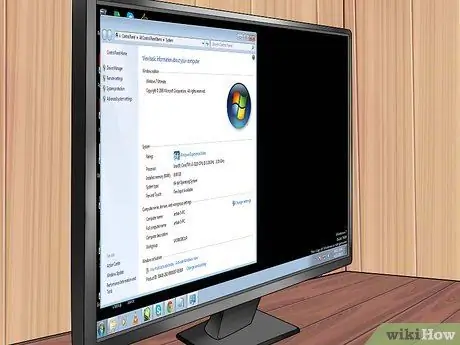
Langkah 8. Pilih sistem operasi
Anda mesti memasang sistem operasi yang dapat menjalankan semua komponen yang baru anda beli. Setelah dipasang, periksa kemas kini pemandu dalam talian.
Windows adalah sistem operasi terbaik untuk permainan, tetapi anda mungkin mahu memilih Windows 7 kerana beberapa permainan tidak sesuai dengan Windows 8. Permainan yang dikeluarkan pada atau selepas tahun 2013 tidak akan mengalami masalah keserasian
Kaedah 1 dari 1: Melengkapkan dan Menggunakan Sistem Anda

Langkah 1. Pastikan anda memasang semua komponen dengan betul dalam casing tersebut
Menyusun komputer lebih sukar daripada kedengarannya, jadi pastikan anda melakukannya dengan betul.

Langkah 2. Sambungkan komputer anda ke televisyen definisi tinggi
Komputer permainan berkualiti biasanya lebih berkuasa daripada konsol. Sekiranya anda mahukan pengalaman yang sama dengan konsol, sambungkan komputer anda ke televisyen definisi tinggi. Anda akan mengalami permainan seperti konsol komputer berprestasi tinggi.

Langkah 3. Sambungkan pengawal konsol anda jika anda mahu
Kawalan permainan komputer mungkin lebih sukar difahami dan digunakan untuk orang yang lebih biasa bermain di konsol. Walau bagaimanapun, anda boleh menyambungkan pengawal konsol anda dan menggunakannya di komputer anda dengan mudah.

Langkah 4. Seimbangkan kehidupan bermain dan kehidupan pacaran anda
Dengan sistem baru, anda mungkin kehilangan waktu dengan cepat dan mempengaruhi kualiti hubungan anda. Seimbangkan keduanya, dan nikmati hidup anda.
Petua
- Sebelum menyentuh sebarang perkakasan, sentuh sarung logam komputer anda atau objek lain untuk melepaskan elektrik statik. Anda juga boleh membeli gelang antistatik.
- Membeli komponen secara berasingan biasanya lebih murah daripada membeli komputer siap dari Dell, Gateway, atau syarikat lain. Semakin tinggi kelas komputer, semakin murah untuk memasangnya daripada membelinya.
- Berhati-hati semasa membongkar kes itu. Komponen mewah biasanya lebih selamat, tetapi bahagian yang murah mungkin mempunyai sudut tajam.
- Sekiranya anda keliru mengenai komponen mana yang hendak dibeli, baca ulasannya!
- Pastikan anda memeriksa semua butiran sebelum membeli.
- Ingatlah untuk memperhatikan jaminan komponen anda. Syarikat seperti eVGA dan OCZ menawarkan jaminan seumur hidup, sementara pengeluar lain hanya boleh menawarkan jaminan kedai. Memerhatikan jaminan akan membantu anda apabila komponennya rosak.
- Jangan puas membaca satu ulasan. Setiap pengulas mempunyai pendapat mereka sendiri dan mungkin tidak memberikan maklumat yang tepat.
- Sekiranya anda mengenali seseorang yang bekerja dalam bidang yang berkaitan dengan komputer, tanyakan kepada mereka apa pendapat mereka mengenai komponen, atau minta mereka memasangnya.
- Terdapat forum di dunia maya yang membolehkan anda bertanya dan mendapatkan jawapan daripada pakar. Soalan anda mungkin kerap dan pernah diajukan sebelumnya. Taipkan soalan anda di mesin carian dan cari jawapannya.
- Sekiranya anda mempunyai sebarang pertanyaan, tanyakan di forum!
Amaran
- Jangan memaksa komponen ke soketnya. Beberapa jenis komponen seperti kabel kuasa mesti dipaksa, tetapi komponen seperti CPU tidak boleh dipaksa.
- Semasa bekerja dengan perkakasan, pastikan anda disambungkan ke bumi. Tenaga elektrik statik boleh merosakkan komponen anda secara kekal. Gunakan tali pergelangan tangan antistatik, dan pasangkannya ke objek logam besar atau bahagian logam pada casing anda. Sekiranya berlaku kecemasan, anda boleh menyentuh kes anda, tetapi ini tidak digalakkan.






